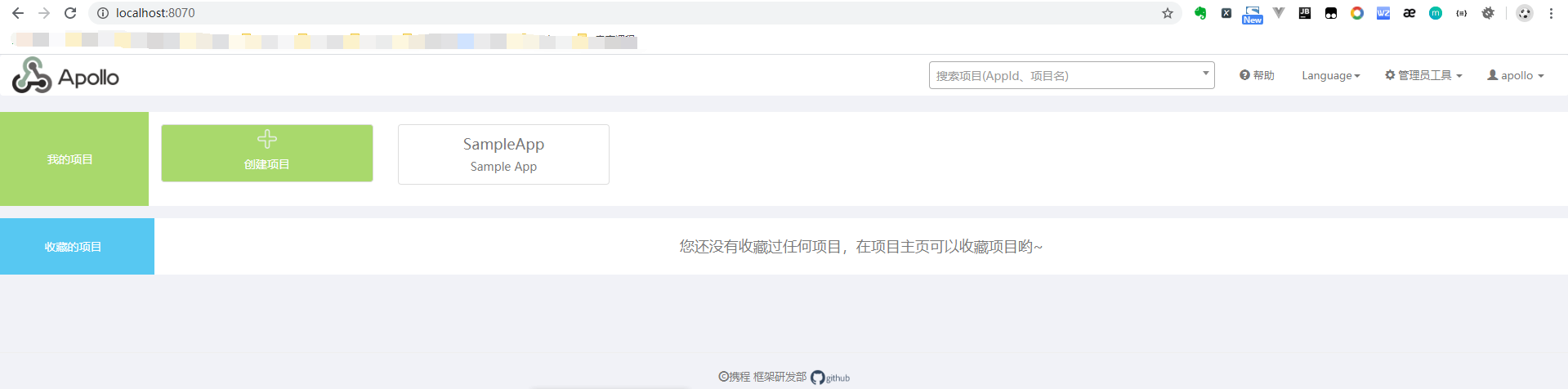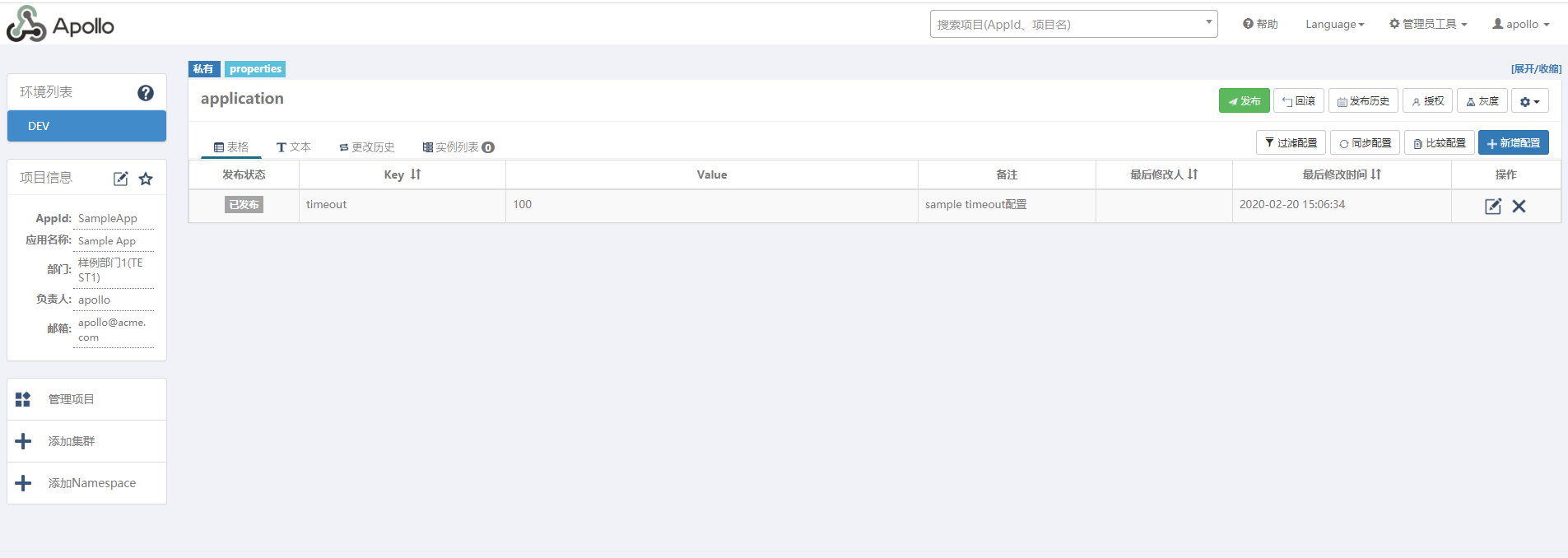1. Java
- Apollo服务端:1.8+
- Apollo客户端:1.7+
由于Quick Start会在本地同时启动服务端和客户端,所以需要在本地安装Java 1.8+。
在配置好后,可以通过如下命令检查:
java -version

2 . MySQL
- 版本要求:5.6.5+
Apollo的表结构对timestamp使用了多个default声明,所以需要5.6.5以上版本。
连接上MySQL后,可以通过如下命令检查:
SHOW VARIABLES WHERE Variable_name = 'version';
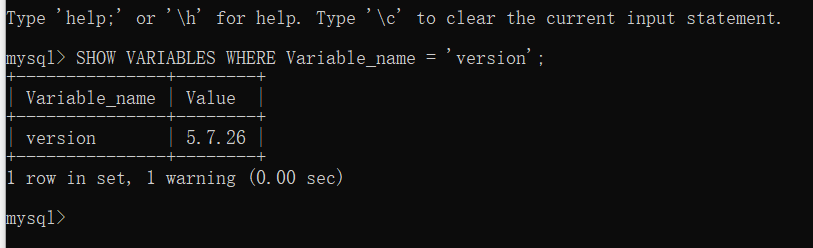
3 下载Quick Start安装包
-
从Github下载
- checkout或下载apollo-build-scripts项目
- 由于Quick Start项目比较大,所以放在了另外的repository,请注意项目地址
-
从百度网盘下载
- 通过网盘链接下载
- 下载到本地后,在本地解压apollo-quick-start.zip
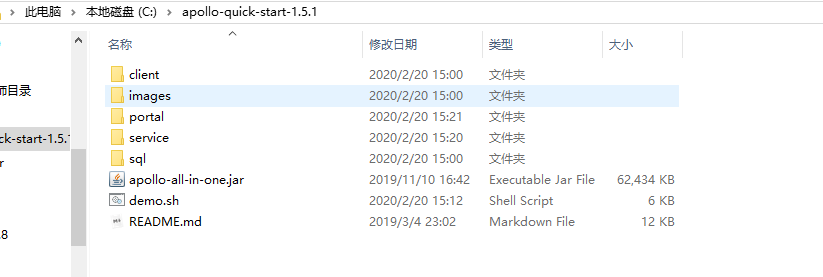
4. 创建数据库
1 创建数据库
Apollo服务端共需要两个数据库:ApolloPortalDB和ApolloConfigDB,我们把数据库、表的创建和样例数据都分别准备了sql文件,只需要导入数据库即可。
注意:如果你本地已经创建过Apollo数据库,请注意备份数据。我们准备的sql文件会清空Apollo相关的表。
创建ApolloPortalDB
通过各种MySQL客户端导入sql/apolloportaldb.sql即可。
下面以MySQL原生客户端为例:
source /your_local_path/sql/apolloportaldb.sql
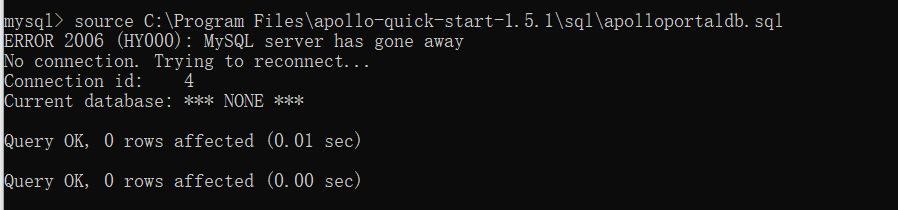
导入成功后,可以通过执行以下sql语句来验证:
select `Id`, `AppId`, `Name` from ApolloPortalDB.App;
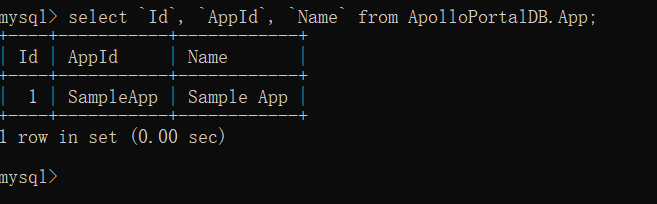
创建ApolloConfigDB
通过各种MySQL客户端导入sql/apolloconfigdb.sql即可。
下面以MySQL原生客户端为例:
source /your_local_path/sql/apolloconfigdb.sql

导入成功后,可以通过执行以下sql语句来验证:
select `NamespaceId`, `Key`, `Value`, `Comment` from ApolloConfigDB.Item;
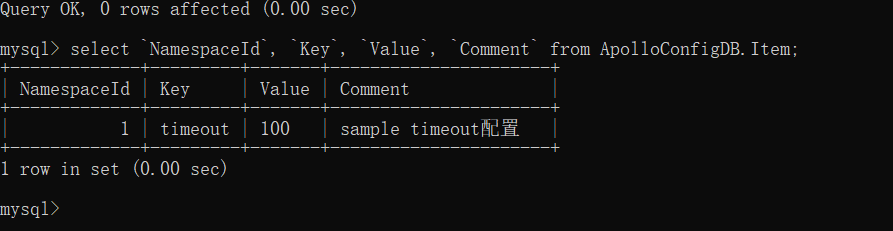
2. 配置数据库连接信息
Apollo服务端需要知道如何连接到你前面创建的数据库,所以需要编辑demo.sh,修改ApolloPortalDB和ApolloConfigDB相关的数据库连接串信息。
注意:填入的用户需要具备对ApolloPortalDB和ApolloConfigDB数据的读写权限。
#apollo config db info
apollo_config_db_url=jdbc:mysql://localhost:3306/ApolloConfigDB?characterEncoding=utf8
apollo_config_db_username=用户名
apollo_config_db_password=密码(如果没有密码,留空即可)
# apollo portal db info
apollo_portal_db_url=jdbc:mysql://localhost:3306/ApolloPortalDB?characterEncoding=utf8
apollo_portal_db_username=用户名
apollo_portal_db_password=密码(如果没有密码,留空即可)
注意:不要修改demo.sh的其它部分
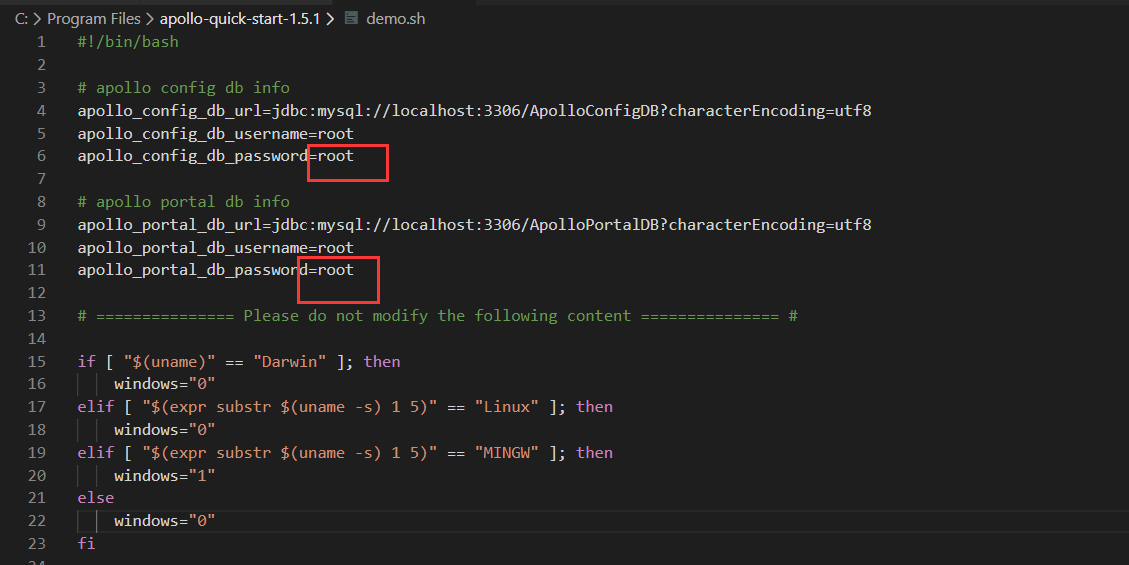
5. 启动Apollo配置中心
1. 确保端口未被占用
Quick Start脚本会在本地启动3个服务,分别使用8070, 8080, 8090端口,请确保这3个端口当前没有被使用。
例如,在Linux/Mac下,可以通过如下命令检查:
lsof -i:8080
2. 执行启动脚本
./demo.sh start
当看到如下输出后,就说明启动成功了!
==== starting service ====
Service logging file is ./service/apollo-service.log
Started [10768]
Waiting for config service startup.......
Config service started. You may visit http://localhost:8080 for service status now!
Waiting for admin service startup....
Admin service started
==== starting portal ====
Portal logging file is ./portal/apollo-portal.log
Started [10846]
Waiting for portal startup......
Portal started. You can visit http://localhost:8070 now!
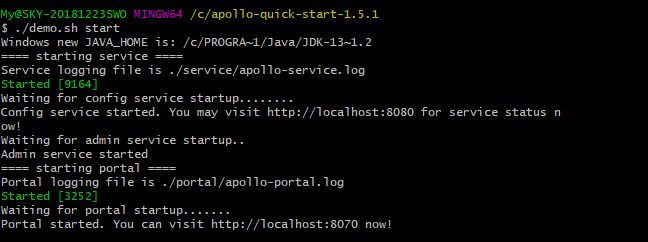
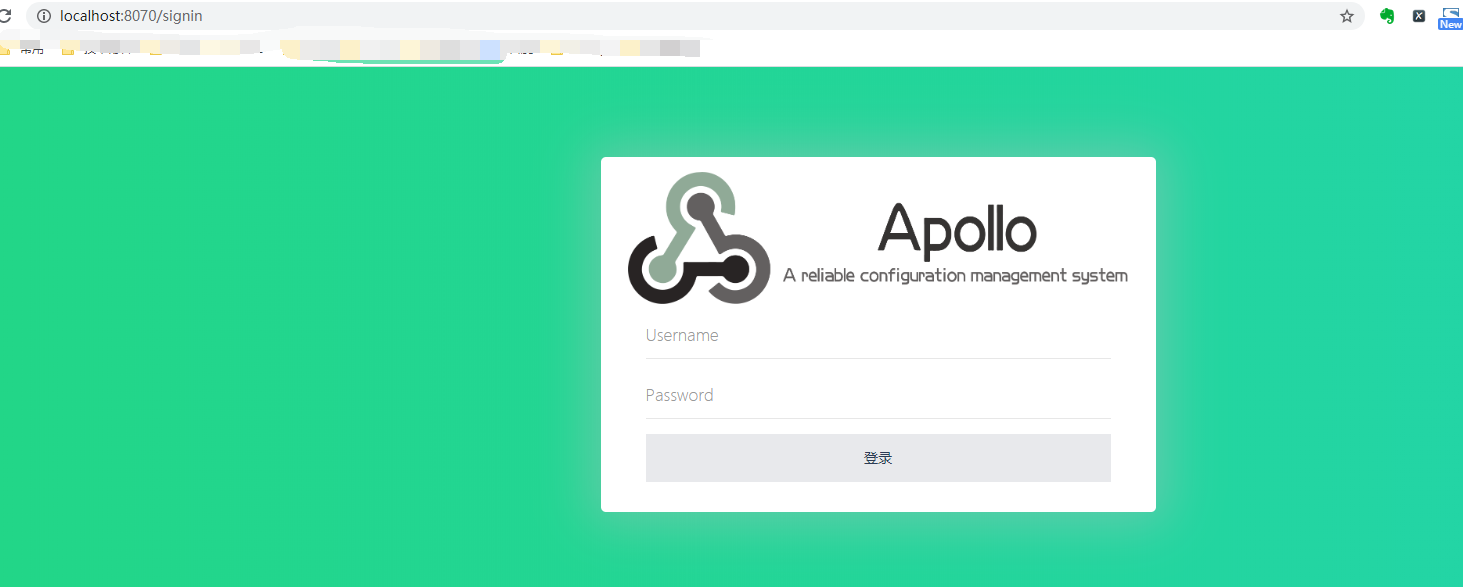
3. 异常排查
如果启动遇到了异常,可以分别查看service和portal目录下的log文件排查问题。
注:在启动apollo-configservice的过程中会在日志中输出eureka注册失败的信息,如
com.sun.jersey.api.client.ClientHandlerException: java.net.ConnectException: Connection refused。需要注意的是,这个是预期的情况,因为apollo-configservice需要向Meta Server(它自己)注册服务,但是因为在启动过程中,自己还没起来,所以会报这个错。后面会进行重试的动作,所以等自己服务起来后就会注册正常了。
4. 注意
Quick Start只是用来帮助大家快速体验Apollo项目,具体实际使用时请参考:分布式部署指南。
另外需要注意的是Quick Start不支持增加环境,只有通过分布式部署才可以新增环境,同样请参考:分布式部署指南
5. 输入用户名apollo,密码admin后登录